Msvbvm60.dll nicht gefunden: 2 beste Möglichkeiten, diesen Fehler zu beheben
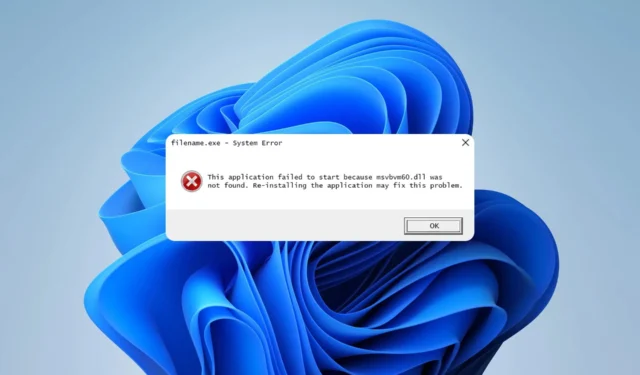
Alle Ihre Anwendungen verwenden DLL-Dateien. Wenn eine Datei wie beispielsweise msvbvm60.dll fehlt, funktioniert die Anwendung nicht mehr.
Diese Probleme betreffen alle Windows-Versionen und wir haben in der Vergangenheit über fehlende DLL-Dateien unter Windows 11 geschrieben.
Um das Problem mit dieser DLL-Datei zu beheben, müssen wir zunächst mehr über diese Datei und die Ursachen für die fehlenden DLL-Dateien erfahren.
Was ist die msvbvm60-DLL?
Dies ist eine Systemdatei, die mit Windows geliefert wird. Die Datei ist mit Visual Basic Virtual Machine verknüpft, sodass Benutzer in Visual Basic geschriebene Anwendungen auf ihrem PC ausführen können.
Warum wird die Meldung „msvbvm60.dll wurde nicht gefunden“ angezeigt?
Wenn diese Datei nicht auf Ihrem PC gefunden wird, gibt es eine einzige Ursache für dieses Problem:
- Die Datei fehlt am richtigen Speicherort – Die Datei muss sich im selben Verzeichnis befinden wie die Anwendung, die Sie ausführen möchten, damit sie funktioniert.
Was kann ich tun, wenn msvbvm60.dll nicht gefunden wurde?
1. Verwenden Sie einen speziellen DLL-Fixer
Msvbvm60.dll ist eine wichtige Systemdatei. Wenn die Datei fehlt, können Sie bestimmte Anwendungen nicht ausführen oder bestimmte Funktionen nicht nutzen.
Die Software ist einfach zu verwenden. Laden Sie sie herunter, scannen Sie Ihren PC und erkennt und repariert die fehlenden Dateien.
2. Kopieren Sie die Datei aus dem Windows-Verzeichnis
- Gehen Sie in eines der folgenden Verzeichnisse:
C:\Windows\system32C:\Windows\syswow64 - Suchen Sie nach der Datei msvbvm60.dll. Sobald Sie es gefunden haben, klicken Sie mit der rechten Maustaste darauf und wählen Sie „Kopieren“ aus .
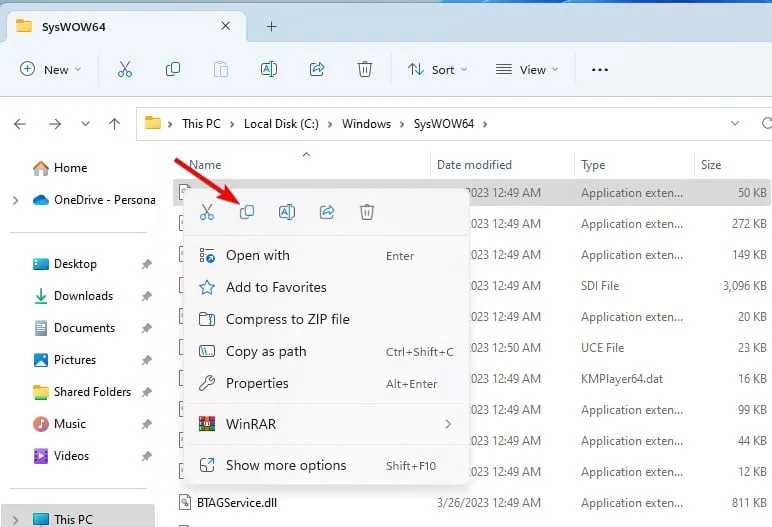
- Navigieren Sie zum Verzeichnis der Anwendung, die diesen Fehler verursacht.
- Klicken Sie mit der rechten Maustaste auf die leere Stelle und wählen Sie „Einfügen“ aus .
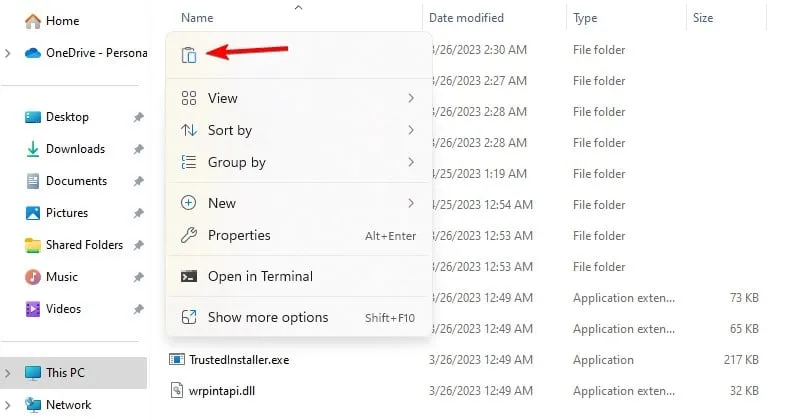
Überprüfen Sie nach dem Einfügen dieser Datei, ob die Probleme mit msvbvm60.dll behoben sind.
Welche Lösung hat für Sie funktioniert? Teilen Sie es uns im Kommentarbereich unten mit.



Schreibe einen Kommentar